

Merci de mettre un lien vers ce tutoriel, lorsque vous exposez votre réalisation de ce tag sur un site, un forum ou dans un mail !
************************
Vous trouverez d'autres versions de ce tag dans la galerie ICI
***********************







************************
Pour réaliser ce tag, vous aurez besoin des filtres
- Mock / mosaic.
(Si l'effet mosaic n'apparait pas dans votre Psp, allez le chercher en passant par le filtre Unlimited !).
- Alien Skin Eye Candy 5 / Impact.
- L en k's / Frederiek ICI.
et du matériel ci-dessous :

**************
*Il est interdit de retirer les watermarks sur les tubes fournis , de renommer ces tubes ou de les modifier afin de respecter le travail des artistes et des "tubeurs".
- Les tubes de la fillette et du chat sont de Kikirou
- Le tube du cadre est de Cordelia.
- Le tube du paysage est de Gini.
- Les autres éléments qui ne sont pas de ma création, ont été trouvés sur le net
******************
Préparation
- Par sécurité, dupliquer vos tubes dans votre Psp :
-
Fenêtre / Dupliquer
- Fermez les originaux et travaillez avec les copies.
- Placer la sélection dans le dossier Sélections de vos Fichiers Psp.
- Double cliquer sur le preset Alien skin, il s'installera automatiquement.
*****************
Cliquer ici pour imprimer le tutoriel
**********************
Vous pouvez utiliser ma flèche pour suivre l'avancement de votre travail
Faites un cliquer-glisser pour la déplacer au fur et à mesure de vos étapes
(et l'employer comme marque-étape)

***************
Tutoriel réalisé avec PSP XIII
******************
1 - Ouvrir une nouvelle image transparente de 850 par 700 pixels
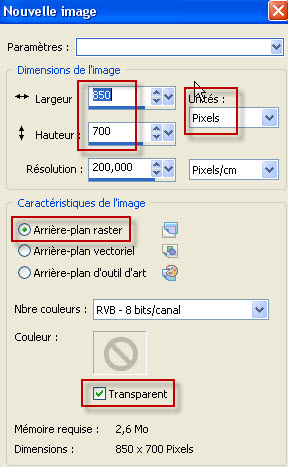
2 - Préparer votre palette Styles et Textures avec deux couleurs de votre tube principal
Mon choix : Avant plan : couleur claire c5d5d5
Arrière plan : couleur contrastante ab7278

3 - Peindre votre image transparente avec votre couleur claire d'avant plan.
4- Effets / Effets de textures / stores comme suit :
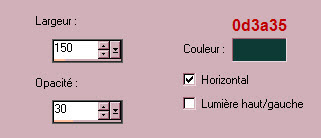
5- Effets / modules externes / Mock / mosaic / 30.
6- Effets / effets de bord / accentuer.
7- Effets / effets de déformation / Vagues comme suit :

8- Effets / effets de bord / Eroder.
9- AJOUTER UN NOUVEAU CALQUE.
10 - Calques / arranger / déplacer vers le bas.
11- Activer votre outil pot de peinture et peindre ce nouveau calque avec votre couleur d'arrière plan (clic droit).
12- Calques / Fusionner les calques visibles.
13- Ouvrir le tube "Frame4 by Cordelia" ou un tube similaire de votre choix, dans votre Psp et le copier.
14- Le coller comme un nouveau calque sur votre tag.
15- J'ai placé ce tube comme suit :
- Effets / effets d'image / Décalage :
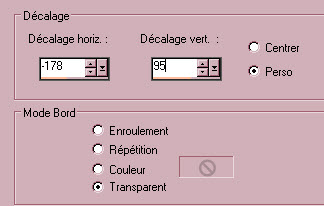
16- J'ai changé les couleurs de mon tube comme suit :
- Réglages / teinte et saturation / Glissement de la teinte :
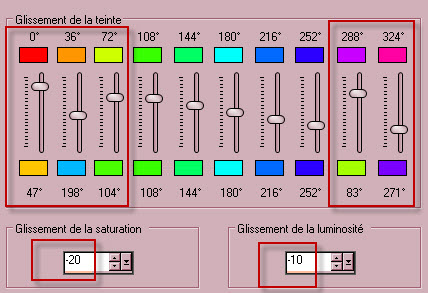
17- Activer votre baguette magique et configurer comme suit :

- Cliquer à l'intérieur de votre cadre. Ne pas désélectionner !
18- Ouvrir le tube "OldWestburyGardens_MistedByGin" ou un tube de votre choix, dans votre Psp et le copier.
19- Le coller COMME UN NOUVEAU CALQUE sur votre tag.
- Placer ce tube au centre de votre sélection, avec votre outil déplacer (lettre M).
20- Sélections / Inverser.
- Appuyer sur la touche suppr de votre clavier.
- Désélectionner tout.
21- Ouvrir le tube "notes" ou un tube similaire de votre choix, dans votre Psp et le copier.
22- Le coller comme un nouveau calque sur votre tag.
23- J'ai placé ce tube comme suit :
- Effets / effets d'image / Décalage :
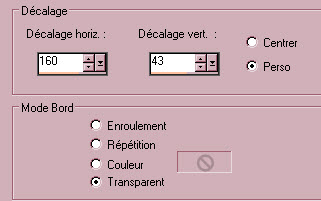
24- Ouvrir le tube "text" ou un tube texte de votre choix, dans votre Psp.
- Nous allons transformer ce tube en pinceau comme suit :
25- Fichier / Exporter / Pinceau personnalisé.
- Nommer votre pinceau comme moi (pas d'accent) ou à votre convenance puis cliquer sur OK :
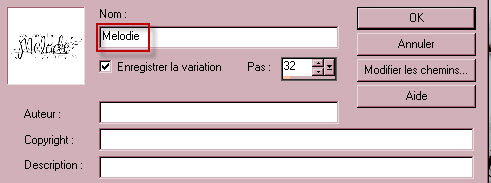
- Fermer le tube "text", nous n'en avons plus besoin !
26- Préparer votre palette Styles et texture comme suit :
- J'ai mis en avant plan la couleur 1c3436.

- AJOUTER UN NOUVEAU CALQUE.
27- Activer votre outil pinceau, configuré comme suit (choisir le pinceau melodie ou le pinceau que vous avez créé)
et appliquez le sur ce nouveau calque avec votre couleur d'avant plan dans le coin inférieur gauche de votre tag.

- Activer votre outil Déplacer (lettre M).
28- Placer le pinceau au bon endroit, si ce n'est déjà fait !
- Effets / effets 3d / ombre portée / 1, 1, 100, 2, couleur d'arrière plan (rose pour moi).
29- Préparer votre palette Styles et texture comme suit :
Avant plan : c5d5d5
Arrière plan : 1c3436

30- AJOUTER UN NOUVEAU CALQUE.
31- Sélections / charger une sélection / à partir du disque / choisir "Fairymist_Paula" et configurer comme suit :
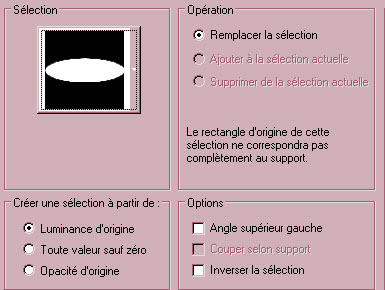
32- Peindre la sélection avec votre couleur d'avant plan.
33- Sélections / modifier / contracter de 10 pixels. Garder la sélection.
34- Préparer votre palette Styles et texture comme suit :

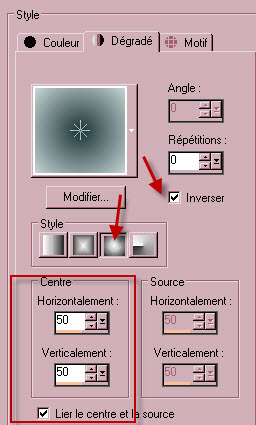
35- AJOUTER UN NOUVEAU CALQUE.
- Peindre la sélection, sur ce nouveau calque, avec votre dégradé halo d'avant plan.
- J'ai mis le mode de ce calque sur Recouvrement.
- Désélectionner tout.
36- Calques / fusionner avec le calque du dessous.
37- Image / redimensionner à 60% (redimensionner tous les calques NON cochée).
38- Effets / Alien skin eye candy 5 / Impact / extrude / onglet Settings / cliquer sur le préset "Fairymist_Paula".
- Onglet Basic : Voici les configurations de mon préset (au cas où ce dernier ne marcherait pas !)
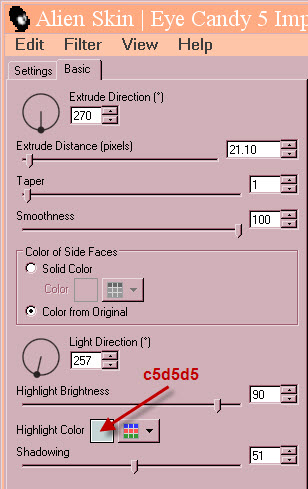
39- J'ai placé ce tube comme suit :
- Effets / effets d'image / Décalage :
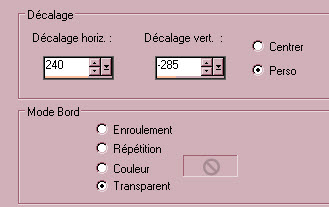
40- Effets / effets 3d / ombre portée / - 3, 0, 30, 20, couleur foncée d'arrière plan (1c3436).
41- Ouvrir le tube "KikiRou172" ou un tube de votre choix, dans votre Psp et le copier.
42- Le coller comme un nouveau calque sur votre tag.
43- J'ai redimensionné le tube à 90% (case redimensionner tous les calques, NON cochée).
- Placer le tube comme sur mon tag.
44- Effets / effets 3d / ombre portée de votre choix / - 3, 0, 60, 20, noir pour moi.
45- Ouvrir le tube "KikiRou225" ou un tube de votre choix, dans votre Psp et le copier.
46- Le coller comme un nouveau calque sur votre tag.
47- J'ai redimensionné le tube à 30% (case redimensionner tous les calques, NON cochée).
- J'ai fait Image / miroir sur ce tube.
- Placer le tube comme sur mon tag.
48- Effets / effets 3d / ombre portée de votre choix / - 3, 0, 40, 15, noir pour moi.
49- Activer le calque en bas de la pile des calques (Fusionné) et le copier (Edtion / copier).
50- Calques / fusionner les calques visibles.
51- Image / taille du support comme suit :
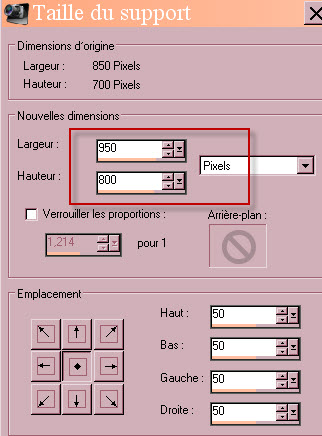
52- AJOUTER UN NOUVEAU CALQUE.
- Calques / Arranger / déplacer vers le bas.
53- Sélections / sélectionner tout.
54- COLLER DANS LA SELECTION la copie faite à l'étape 49.
- Sélections / Modifier / contracter de 10 pixels.
55- Réglages / flou / flou gaussien à 30.
56- Effets / modules externes / L&K / Frederiek / 73, 6.
57- Effets / effets de bord / éroder.
- Désélectionner tout.
58- Ouvrir le tube "couture-stitches" dans votre psp et le copier.
59- Le coller comme un nouveau calque sur votre tag.
60- Activer le calque en haut de la pile des calques (votre tag).
- Effets / effets 3d / ombre portée / 0, 0, 80, 20, noir.
61- Appliquer votre signature
62- Calques / Fusionner tout.
63 - Enregistrer votre travail en jpeg.
***************
Voilà, c'est fini, je vous remercie d'avoir choisi de réaliser ce tuto !
Si vous avez un souci, n'hésitez pas à me contacter.
Tuto réalisé le 9 avril 2014
*************
Merci à mon amie Kikirou d'avoir testé mon tutoriel.
*************
Vous trouverez d'autres versions de ce tag dans la galerie ICI
